Guida valida perfattura elettronica e fattura cartacea
Entra nel
pannello di Fatturazione o
apri l'app mobile, quindi vai su
Fatture inviate. Per maggiori dettagli su
come vedere il menu, consulta la guida. Trovi:
- fatture elettroniche, autofatture o note di credito inviate;
- se hai attivato la funzionalità su Impostazioni, fatture cartacee o note di credito cartacee emesse.
Come duplicare una fattura inviata
Cerca la fattura, elettronica o cartacea da duplicare, quindi:
- se navighi il pannello da pc, vai su Azioni > Duplica;
- se usi un cellulare o un tablet, vai sul menu a tre pallini ⋯ e dalle azioni che compaiono scegli Duplica.
Il sistema chiede se desideri:
- utilizzare le date di scadenza dei pagamenti della fattura originaria: in questo caso, le date di scadenza potrebbero risultare superate rispetto alla data di duplicazione della fattura;
- ricalcolare le date di scadenza dei pagamenti previsti: in questo caso, le date di scadenza dei pagamenti presenti nella fattura inviata sono ricalcolate ed aggiornate sulla base della data di duplicazione.
Non puoi ricalcolare le date di scadenza in questi casi:
- il metodo di pagamento che hai inserito nella fattura non è più presente in anagrafica. In questo caso la fattura duplicata non conterrà i dati di pagamento;
- la fattura da duplicare è stata importata su pannello o caricata da altro gestonale.
Scegli l'opzione che desideri per continuare:
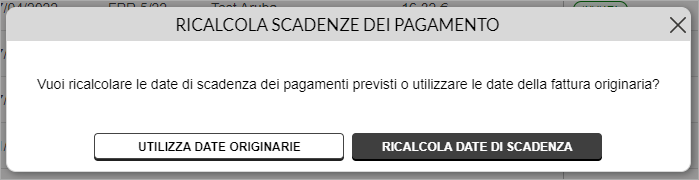
Accedi alla schermata di
creazione fattura elettronica o
creazione fattura cartacea e puoi cambiare tutti i dati, compreso
numero e data. Nella parte
Metodo di pagamento > data di scadenza trovi le date di scadenza (se presenti) ricalcolate o meno in base alla scelta che hai fatto prima.
Ricorda che il numero della fattura deve essere univoco, progressivo e deve seguire l'ordine cronologico senza interruzioni per periodo di imposta.
Come usare la funzionalità per creare note di credito
Se usi la funzione
Duplica fattura per creare una nota di credito scegli come Tipo documento
TD04 – Nota di credito o
Nota di credito cartacea. Inoltre, hai dei
sezionali predefiniti per l'emissione di note di credito. Se non li cambi, sono uguali a quelli delle fatture.
Quando invii la nota di credito elettronica o emetti la cartacea, puoi
collegarla a una fattura già inviata allo stesso cliente. Leggi questa guida per
verificare i passaggi.